git詳細教程(附操作圖)
阿新 • • 發佈:2018-12-20
第一次從遠端倉庫拉程式碼
#檢視版本
git --version
#設定姓名和郵箱
git config --global user.name "你的姓名"
git config --global user.email "你的郵箱"
#目錄操作
pwd 當前目錄
cd 進入目錄
mkdir 建立目錄
#克隆github倉庫專案程式碼
git clone 連結

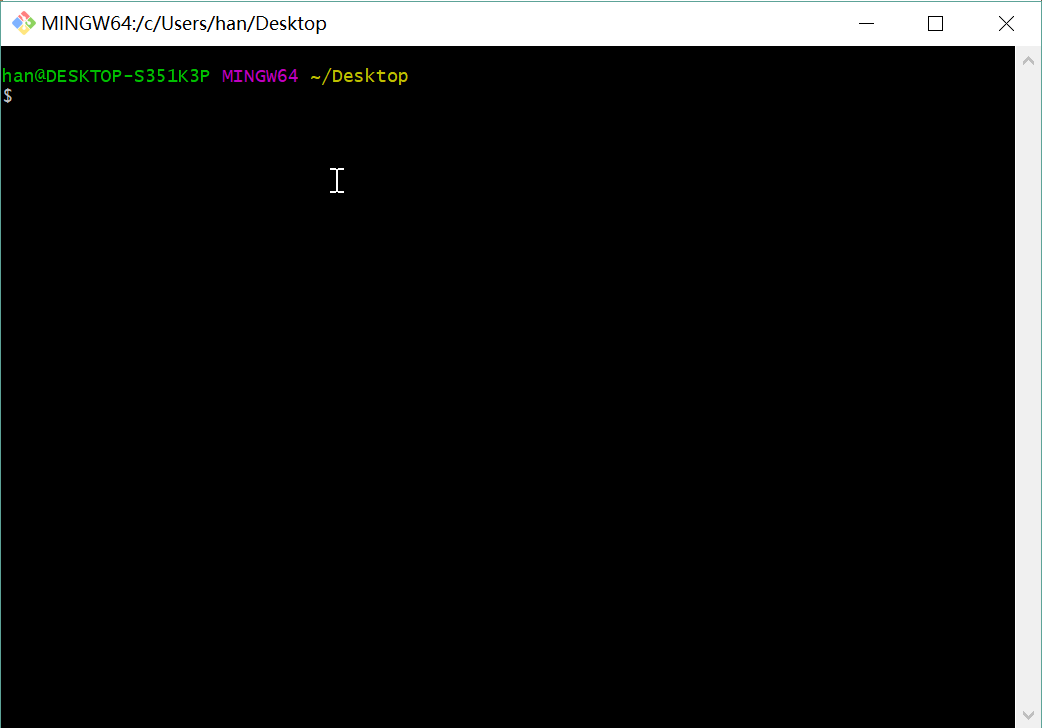
github上建立一個Git遠端倉庫
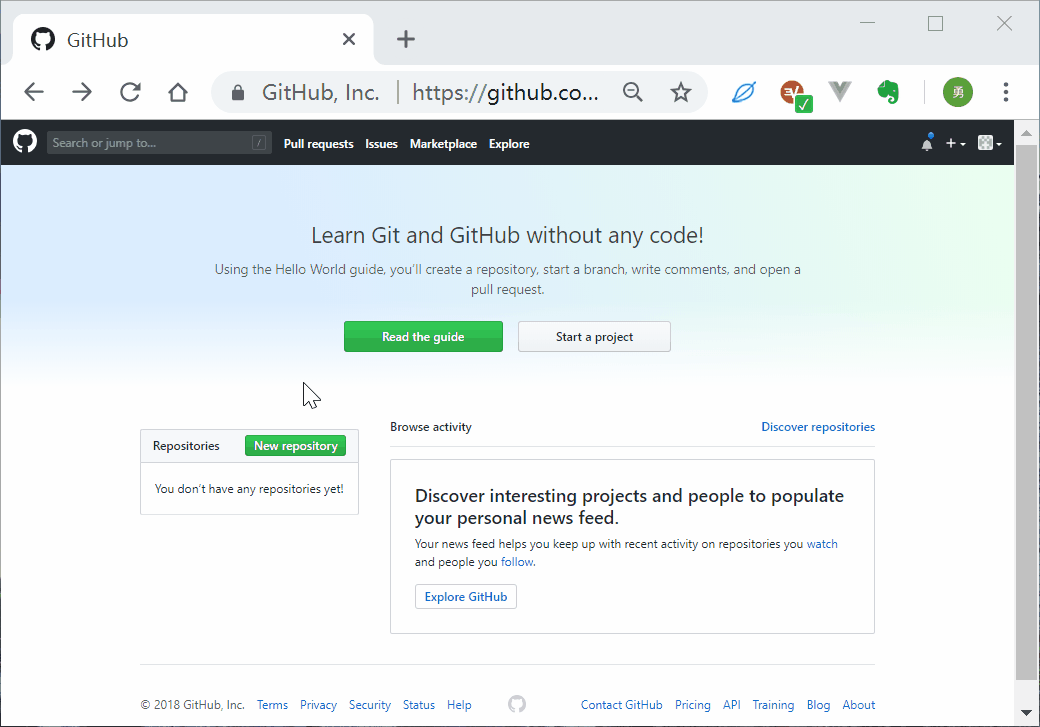
建立一個本地版本庫,推送到遠端倉庫(第一次)
#顯示當前目錄 pwd #進入D盤 cd d: #建立workspace目錄 mkdir workspace #進入workspace目錄 cd workspace #複製一個專案(我複製的專案名是:xcEduService) #顯示當前目錄下所有內容 ls 或 ll #進入專案 cd xcEduService #新增描述("# xcEduService"是我寫入檔案的內容) echo "# xcEduService" >> README.md #當前目錄生成git可以管理的本地版本庫 git init #顯示下面內容,就將README.md的換行符修改為windows換行符 warning: LF will be replaced by CRLF in README.md. The file will have its original line endings in your working #新增所有檔案到本地快取區 git add -A #提交所有快取區檔案到本地版本庫 git commit -am "本次提交描述" 1 file changed:表示有1個檔案被改動); 2 insertions:表示這個檔案插入了兩行內容 #本地倉庫與遠端倉庫建立關聯 git remote add origin 連結 #將本地分支推送到遠端倉庫(oragin是遠端倉庫的預設叫法,master對應當前分支) git push -u origin master #重新整理github頁面就可以顯示提交的工程
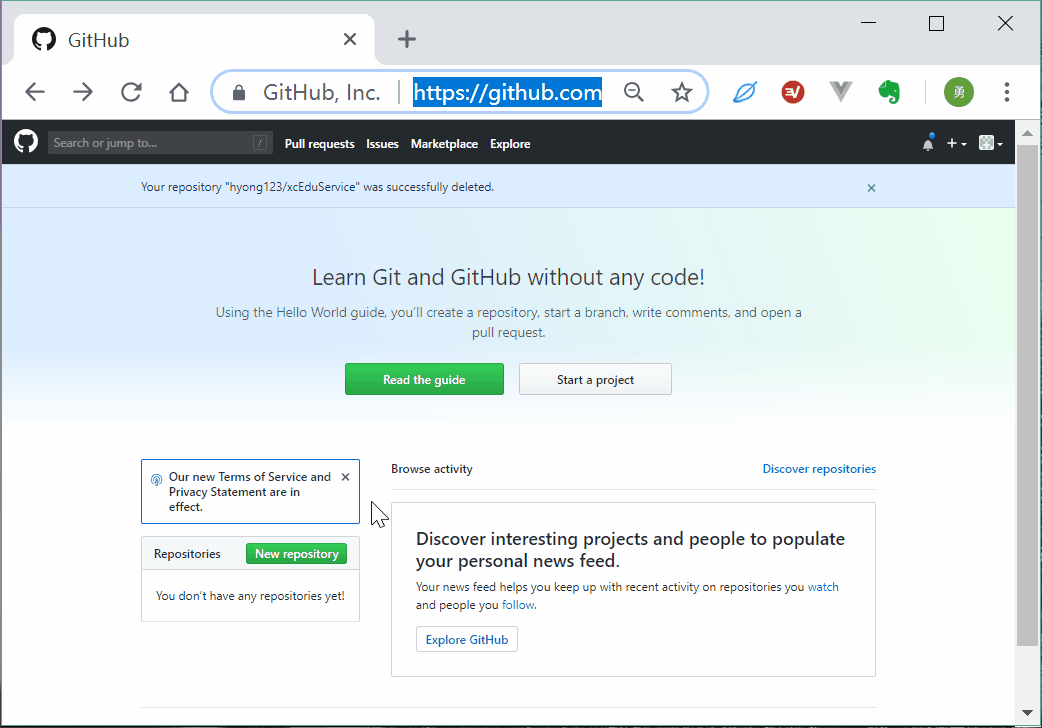
圖片待更新...
常用操作
#首先進入xcEduService目錄,建立一個demo.txt檔案 cd d: cd D:\workspace\xcEduService >demo.txt #新增到本地快取區 git add demo.txt #提交到本地版本倉庫 git commit -m "新增demo.txt檔案" #同步github遠端倉庫內容 git pull #本地庫的內容推送到github遠端倉庫 git push #編輯檔案demo.txt檔案 vim 檔名.字尾 i 插入內容(我插入的是:我是勇哥) ESC 推出編輯 |- :wq 儲存並退出 |- :q! 不儲存退出 #檢視倉庫當前狀態(顯示當前分支,當前後改內容,及未提交等資訊) git status #檢視檔案所修改的內容 git diff demo.txt
版本回退
#顯示從最近到最遠的提交日誌(加--pretty=oneline簡化顯示) git log git log --pretty=oneline #回滾到指定版本 git reset --hard 1094a #查詢本地操作日誌 git reflog show dev #檢視所有分支的所有操作記錄(包括commit和reset的操作),包括已經被刪除的commit記錄 git reflog #回滾到當前版本的上一個版本 git reset --hard HEAD^ #回滾到指定 git reset --hard [email protected]{0-n} #回滾到最新可以把暫存區的修改撤銷掉(改變的是暫緩區,即add修改的檔案,不改變工作區) git reset HEAD aa.txt #撤銷添加了add的 修改檔案aa.txt (改變的是工作區) git checkout -- aa.txt #刪除test.txt檔案 git rm test.txt
